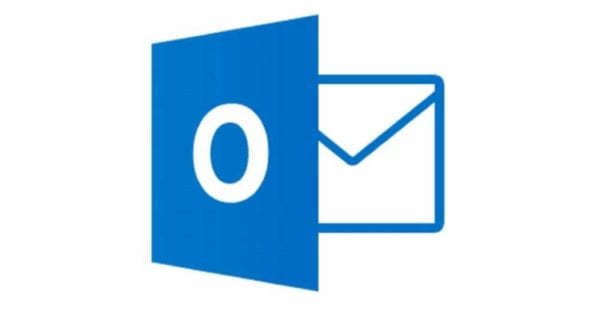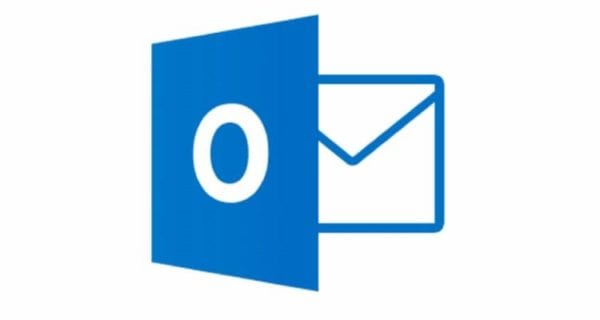
Hay muchas razones por las que es posible que las imágenes no se carguen en sus mensajes de correo electrónico cuando utiliza Microsoft Outlook 2016. Compruebe lo siguiente para volver a cargarlas.
Corrección 1 – Parámetro «No descargar»
- En Outlook, seleccione «Depositar«Y seleccione»Opciones«.
- Elegir «Centro de confianza»En el panel izquierdo.
- Selecciona el «Configuración del centro de confianza«botón.
- Anule la selección de «No descargue imágenes automáticamente en mensajes de correo electrónico HTML o elementos RSS«Casilla de verificación.
Solución 2: ajuste de texto sin formato
- En Outlook, seleccione «Depositar«Y seleccione»Opciones«.
- Elegir «Centro de confianza»En el panel izquierdo.
- Selecciona el «Configuración del centro de confianza«botón.
- Seleccione «Seguridad del correo electrónico«.
- Asegúrese de que el «Leer todos los correos electrónicos de texto sin formato estándar«No seleccionado.
Arreglo 3: configuración de imagen de opciones de Internet
En algunos casos, Outlook usa la configuración de Opciones de Internet para mostrar fotos.
- Abierto explorador de Internet E ir a «Herramientas«>»opciones de Internet«O ir a»Panel de control«Y abrir»opciones de Internet«.
- Selecciona el «Avanzado«Pestaña.
- Desmarque la casilla «No guarde las páginas cifradas en el disco«Opción.
- Seleccione «Correcto«.
Arreglo 4 – Restablecer IE
Si bien tiene en cuenta que las opciones de Internet desempeñan un papel en la visualización de imágenes en Outlook, es posible que desee intentar comenzar desde cero restableciendo IE.
- Abierto explorador de Internet E ir a «Herramientas«>»opciones de Internet«O ir a»Panel de control«Y abrir»opciones de Internet«.
- Selecciona el «Avanzado«Pestaña.
- Seleccione «Reiniciar«>»Reiniciar«>»Correcto«.
Corrección 5: agregue el remitente a la «lista de remitentes aprobados»
- En la pestaña Inicio, seleccione «Residuo«>»Opciones de spam«.
- Selecciona el «Remitentes seguros«Pestaña.
- Seleccione «Agregar…«.
- Agregue la dirección de correo electrónico del mensaje desde el que se originó el correo electrónico.
- Seleccione «Correcto«, luego»Correcto» de nuevo.